はじめに
みなさん、パスワード管理は何を使っていますでしょうか。
パスワードマネージャーもありますが、今回はEvernoteを使った管理事例をまとめました。
個人的に活用している例ですので、参考になりましたら幸いです。
パスワードマネージャーについて
パスワードを管理できるアプリは、専用のパスワードマネージャー(例:1Password)や、Chromeなどのブラウザに搭載されているパスワードマネージャー、iPhoneのiCloudキーチェーンなど、様々あります。
メリットとしては以下が挙げられます。
またパスワードマネージャーの他にも、NotionやEvernoteを活用して管理している方もいらっしゃるでしょう。
個人的には十年以上Evernoteを利用し、パスワードもEvernoteで管理していました。
今はNotionに移行しましたが、参考までにNotionのパスワード管理の例は以下を参考にしてみてください。
Evernoteでパスワードを管理
管理について
個人的には、パスワードマネージャーを使用せず、以下の理由からEvernoteを使って管理していました。
デメリットとすると、ログインを行う際に毎回Evernoteを開いて確認する必要がある点です。
私の場合は、よく使うログイン情報はブラウザの保存機能も併用しています。
今回は、個人的なパスワードの管理方法を紹介します。
ノートの作成
ノートを新規作成します。
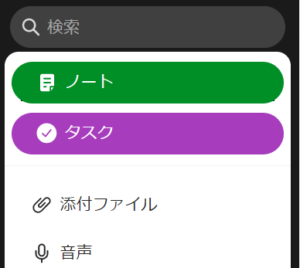
ノートのタイトルは「パスワード管理」としました。
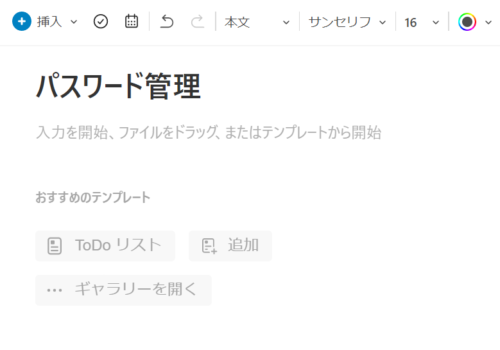
テーブルを作成しました。
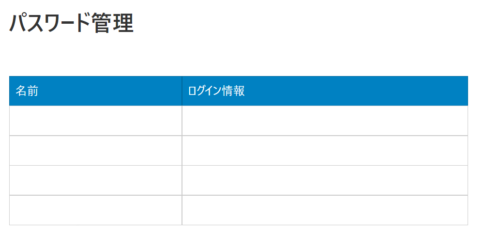
以下のように、アカウント毎にまとめていきます。
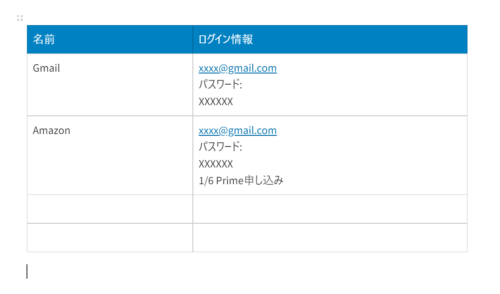
パスワードは暗号化
ノートにIDとパスワードのセットを平文で保存するのは、セキュリティ上のリスクがあります。
など、パスワード管理のノートを見られる可能性がゼロではありません。
Evernoteは、ノート内の一部のテキストを暗号化する機能があります。
暗号化したテキストはパスフレーズにより暗号化されるため、他人にノートを見られても守ることができます。
Evernoteのテキスト暗号化については、プログラミングを行い復号できます。
以下の記事を参考にしてみてください。
パスワード部分を選択し、右クリックメニューから「選択したテキストを暗号化」をクリックします。
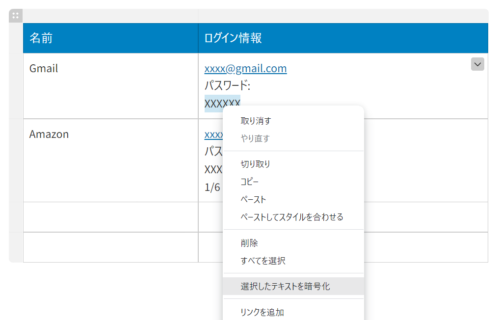
パスフレーズを入力することにより、暗号化できます。
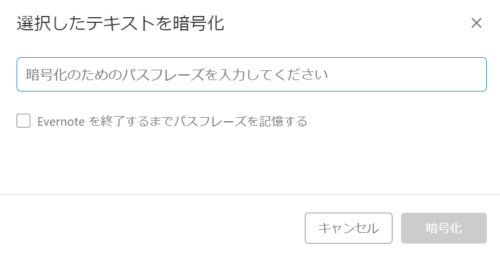
これで暗号化は完了です。
パスフレーズを知られない限り、暗号化したテキストを表示することができません。
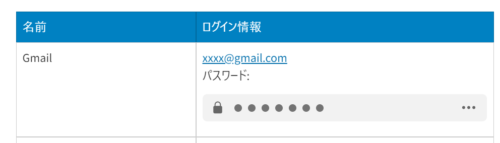
復号する際は以下のように「暗号化されたコンテンツを表示」をクリックし、正しいパスフレーズを入力することにより表示できます。
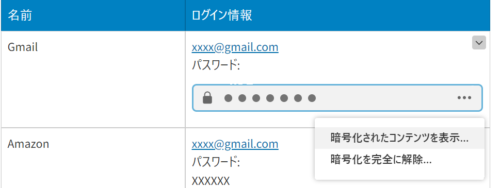
パスワードを閲覧したい時にだけ、表示すると良いでしょう。
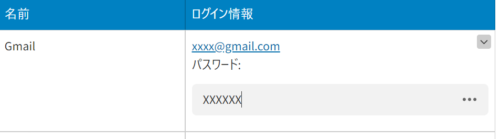
テーブルにまとめると、アカウント情報が多くなると探しづらくなります。
1アカウント1ノートでも良いかもしれませんね。
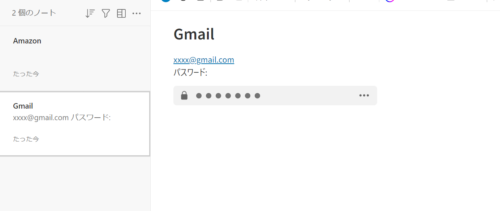
TXT-Crypter
暗号・復号を簡単に行うことができるサービスを作成しました。

Notionを使ってパスワード管理を行う例は、以下の記事を参考にしてください。
さいごに
今回は、Evernoteでパスワードを管理する方法をまとめました。
Evernoteにはテキスト暗号機能がありますので、利用することをお勧めします。
パスワード管理をする際は、セキュリティも意識して活用しましょう。






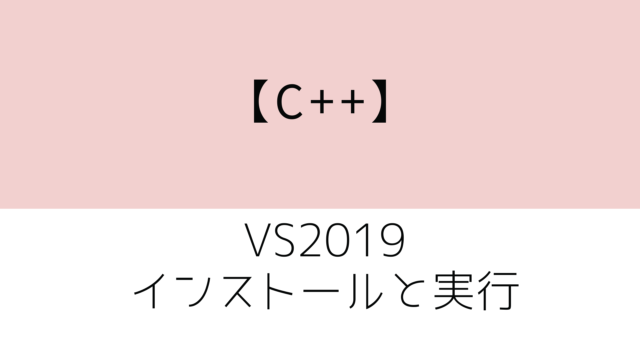
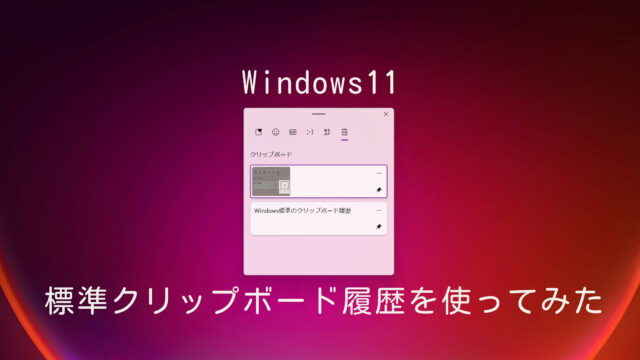
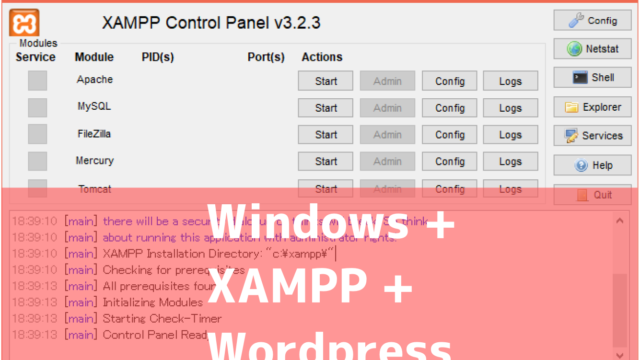




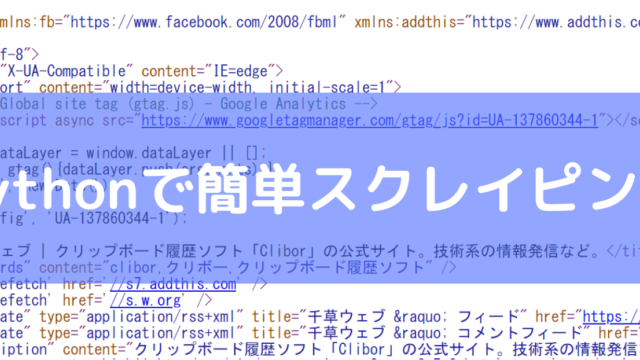



コメント